Ubuntu安装QT保姆级教程
Ubuntu安装QT保姆级教程
1、下载QT资源
首先打开Ubuntu自带的Firefox游览器,在里面输入https://download.qt.io/archive/qt/5.9/5.9.8/ ,进入到页面后下载QT
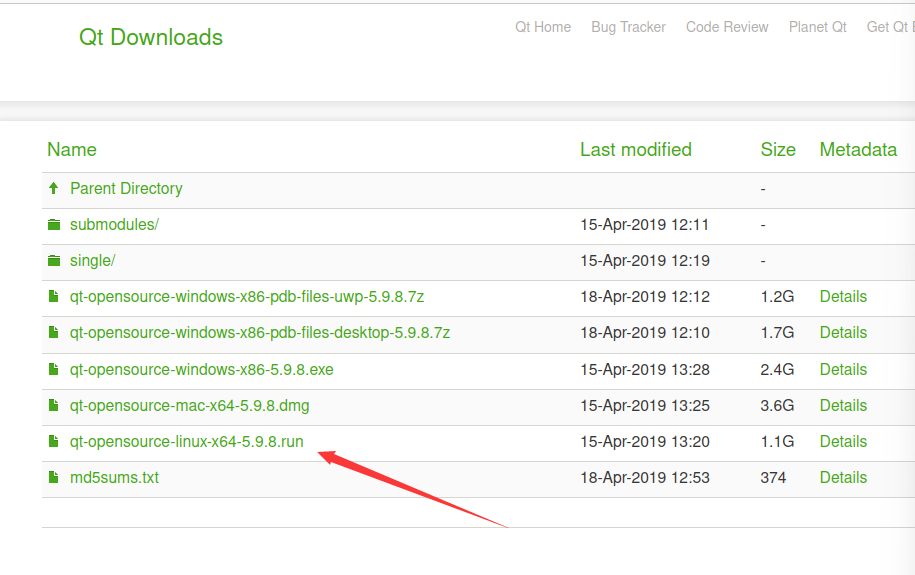
安装完成后找到下载路径,将文件拖拽到桌面。
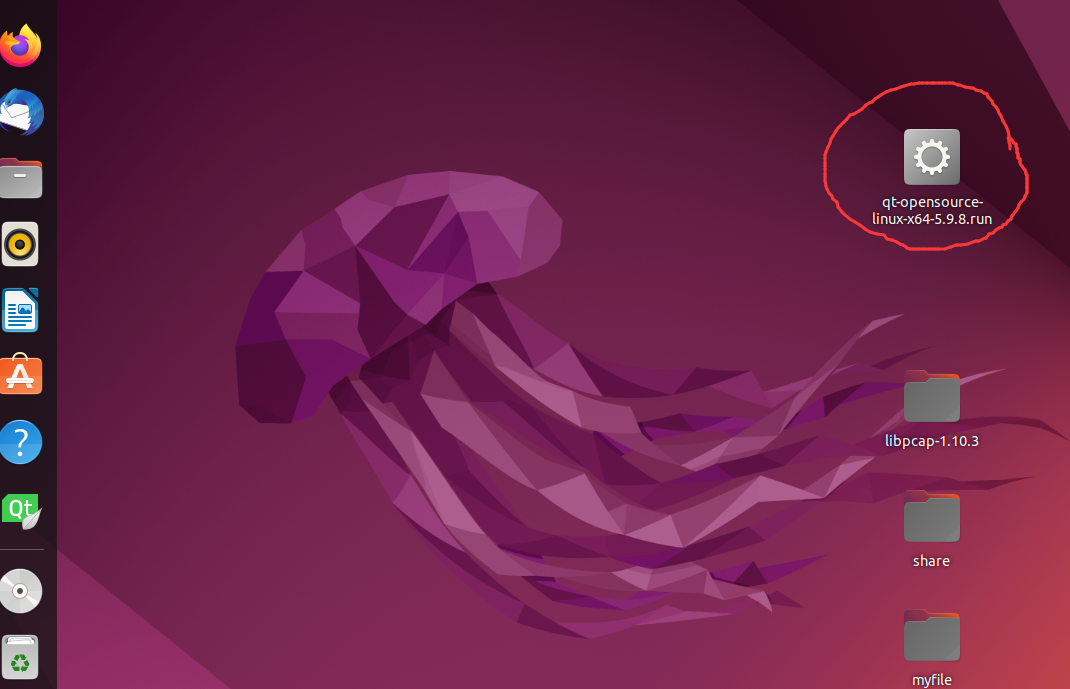
2、安装QT
由于刚刚下载的文件只有读和写的权限,没有执行权限所以我们要对文件进行权限的修改,在终端输入sudo chmod 777 qt-opensource-linux-x64-5.9.8.run对文件进行权限的修改,由于只能在当前文件夹下面进行修改,所以我们要先输入cd桌面,进入到桌面下再输入sudo chmod 777 qt-opensource-linux-x64-5.9.8.run,就完成了权限的修改
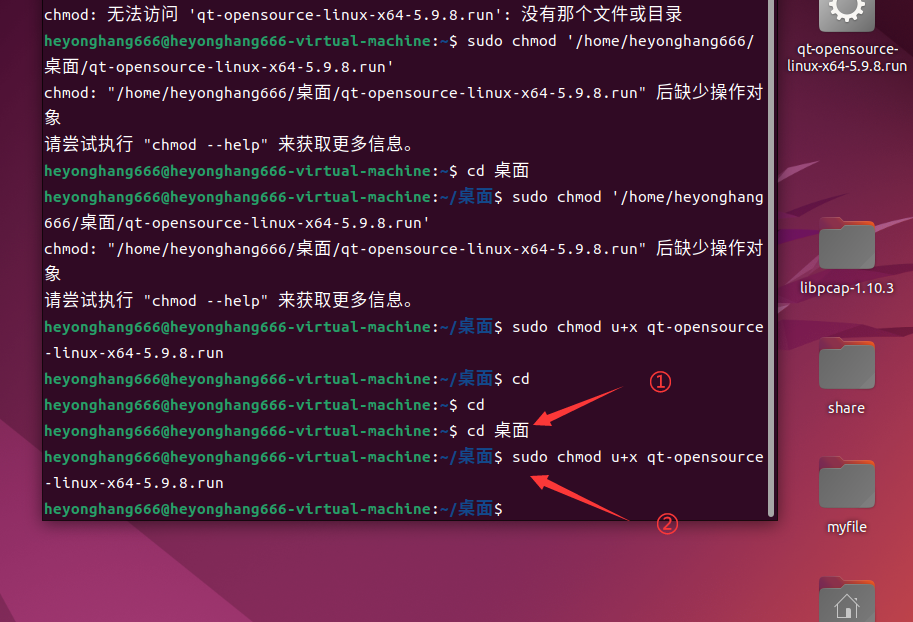
接着输入sudo ./qt-opensource-linux-x64-5.9.8.run进行安装会弹出图形化安装界面,一直点下一步就行
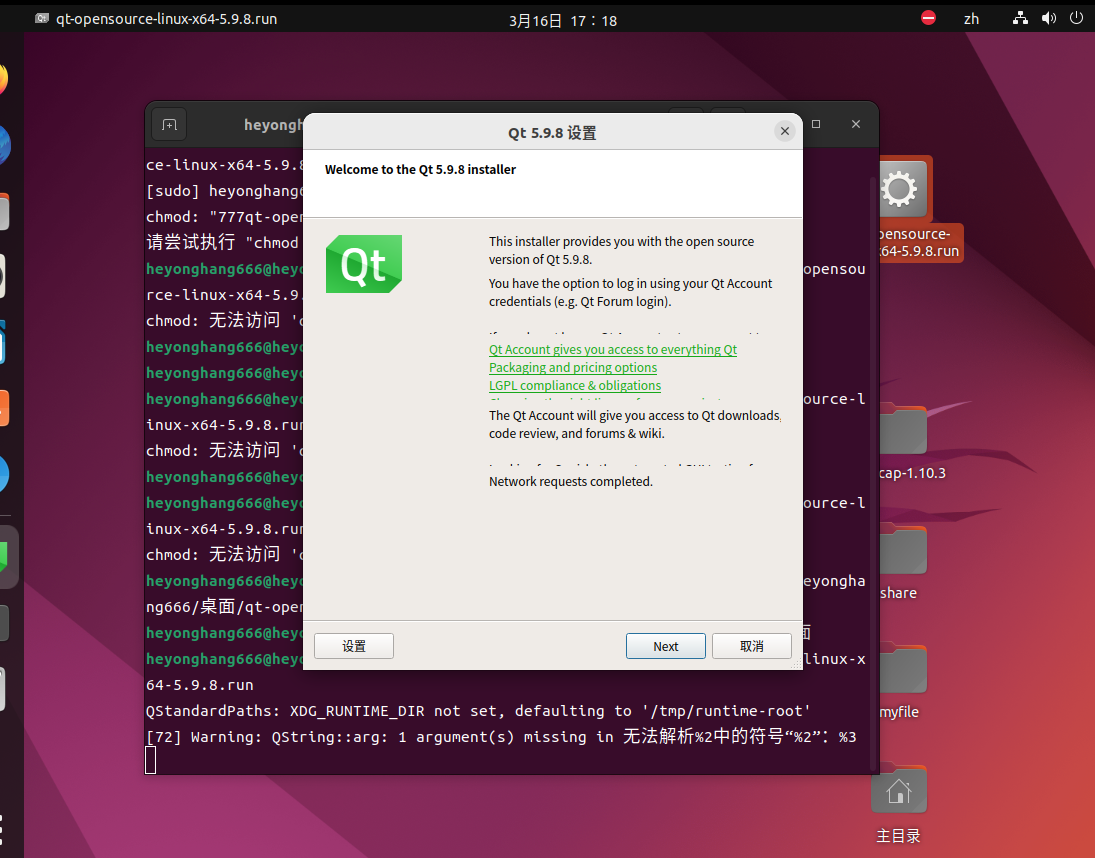
安装到这步的时候要进行一个注册,到时候会发邮件到邮箱内进行确认,不会注册的自行进行翻译并注册,完成后就可以进行下一步
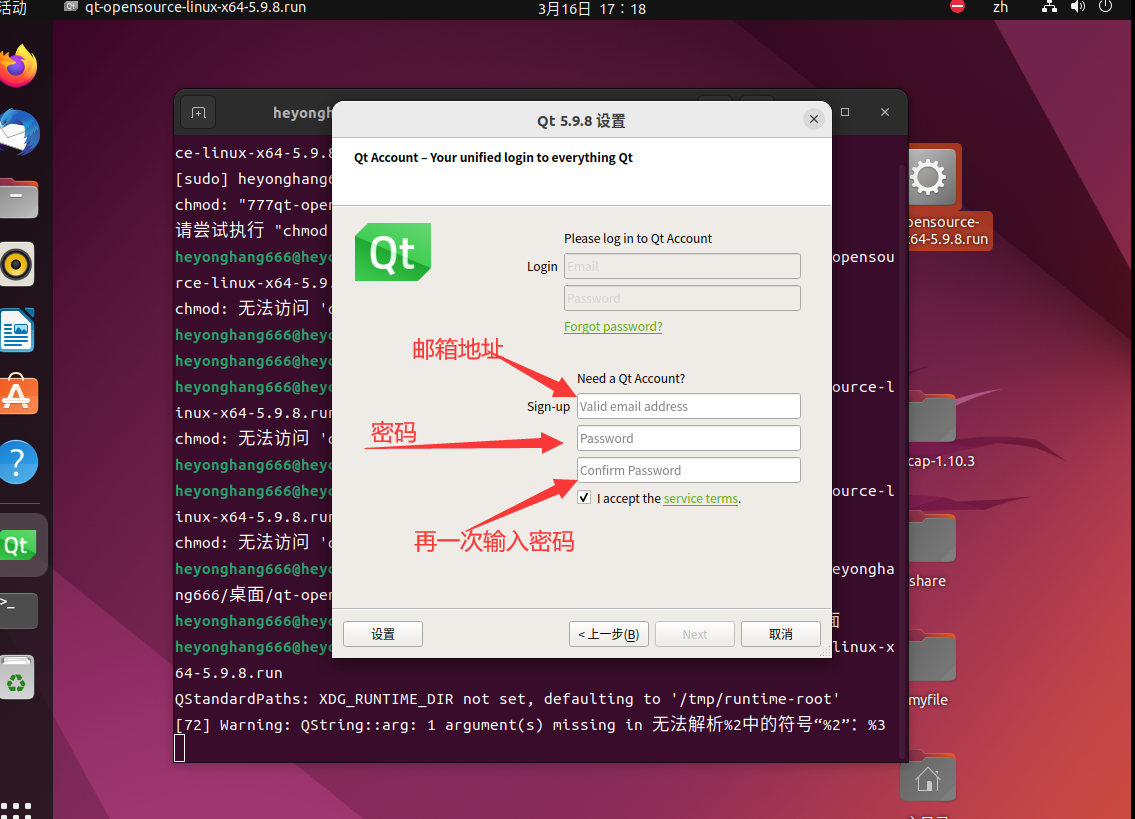
安装到这步的时候直接全选就完事了,然后接着往下
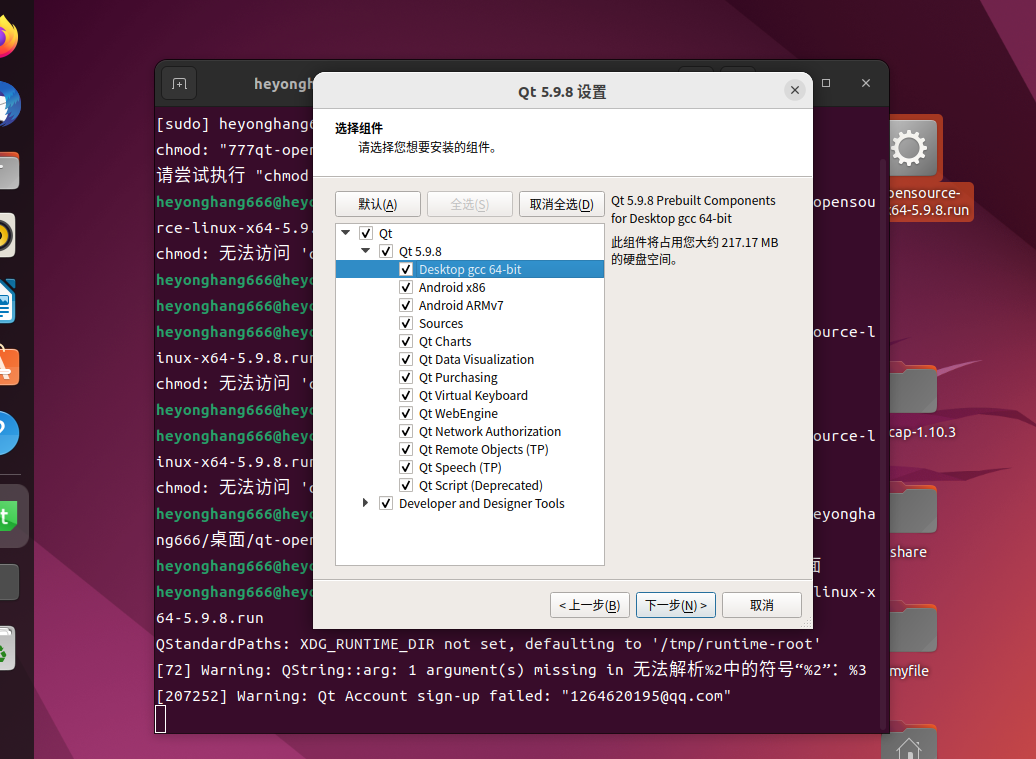
恭喜你完成安装,在终端输入sudo apt install qtcreator就能从应用栏打开Qt,比较方便
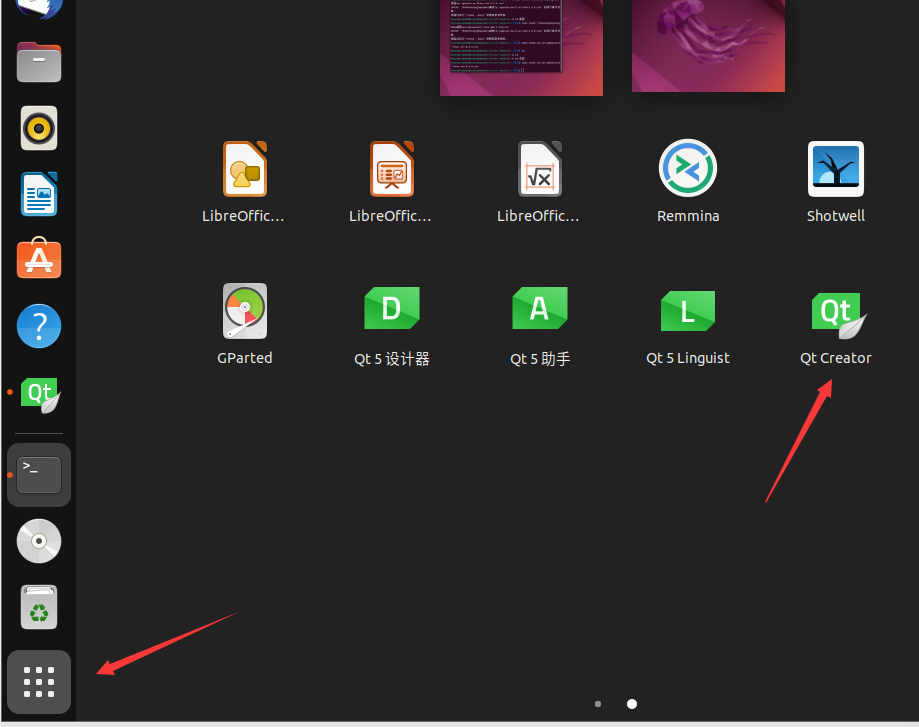
3、配置环境变量
输入sudo vi etc/profile
首先按i进入输入模式,添加以下代码,注意改成自己的路径
export QTDIR=/opt/Qt5.9.8/5.9.8
export PATH=$QTDIR/gcc_64/bin:$PATH
export LD_LIBRARY_PATH=$QTDIR/gcc_64/lib:$LD_LIBRARY_PATH
终端执行命令:source /etc/profile ,使环境变量生效。输入qmake -version,若出现以下命令,则说明设置成功
4、创建项目及引用外部库
首先新建一个项目文件
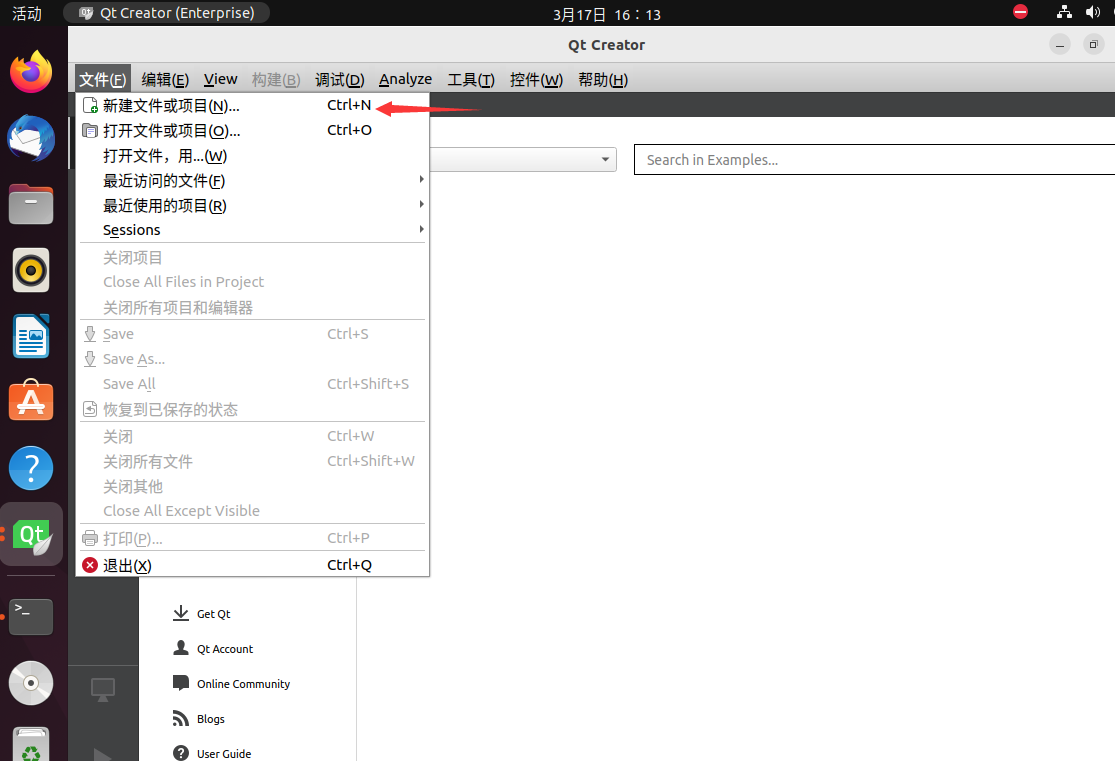
紧接着选择需要编译的语言,然后选择choose
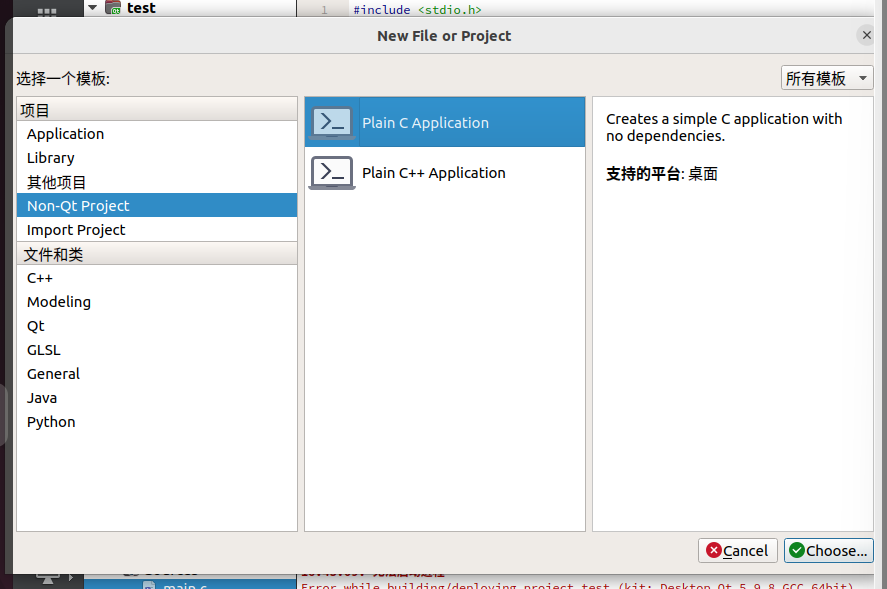
接着修改名称和路径(初学者就选默认路径就行了)
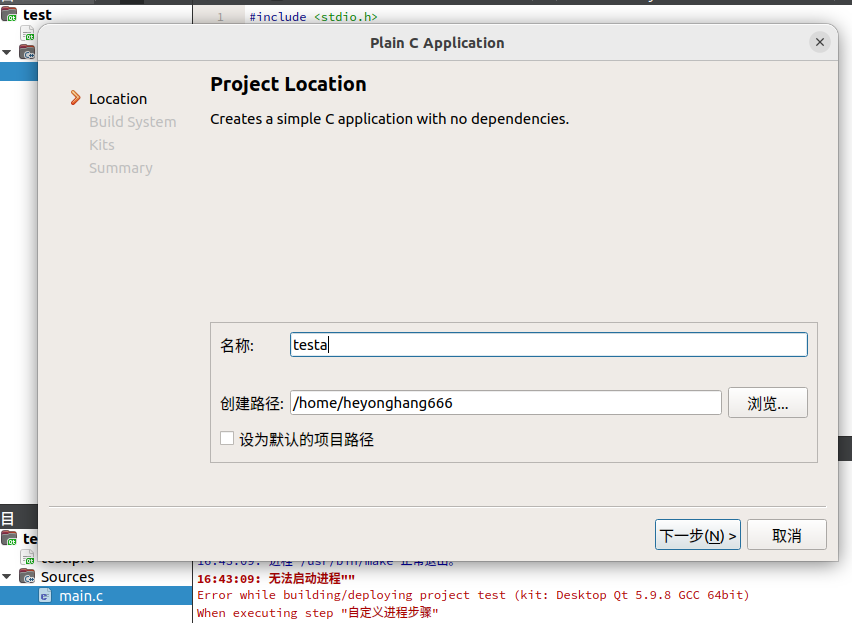
一直按下一步就完成创建了,然后选择test.pro文件在下方引入库,通过LIBS += -lxxxx语句来引入库,这里引入libpcap函数库,libnet1函数库,libnids函数库,libglib2.0函数库(注意!没有引入库的话就不能使用该库)
LIBS += -lpcap -lnet -lnids -lgthread-2.0
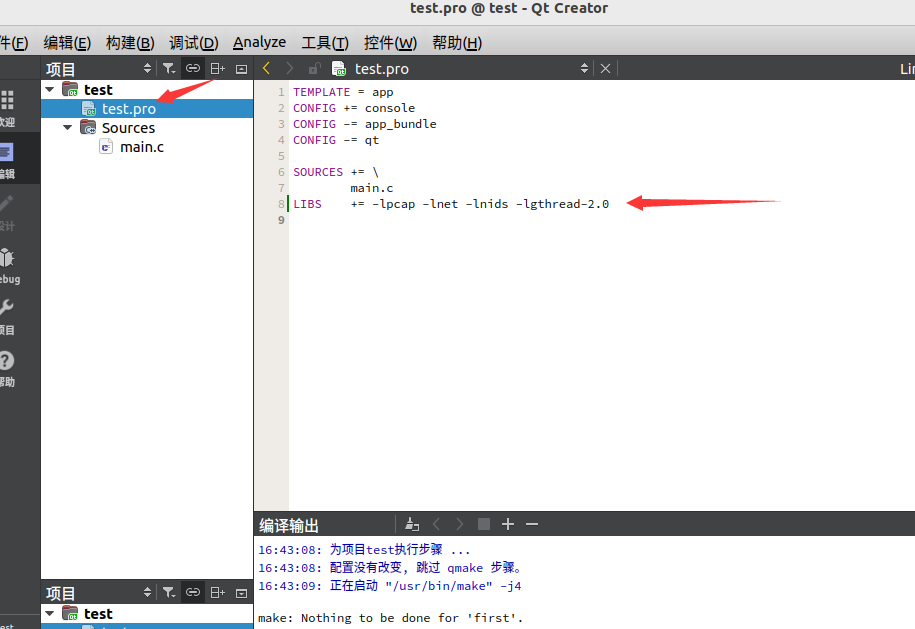
到这里Qt就彻底安装完成了



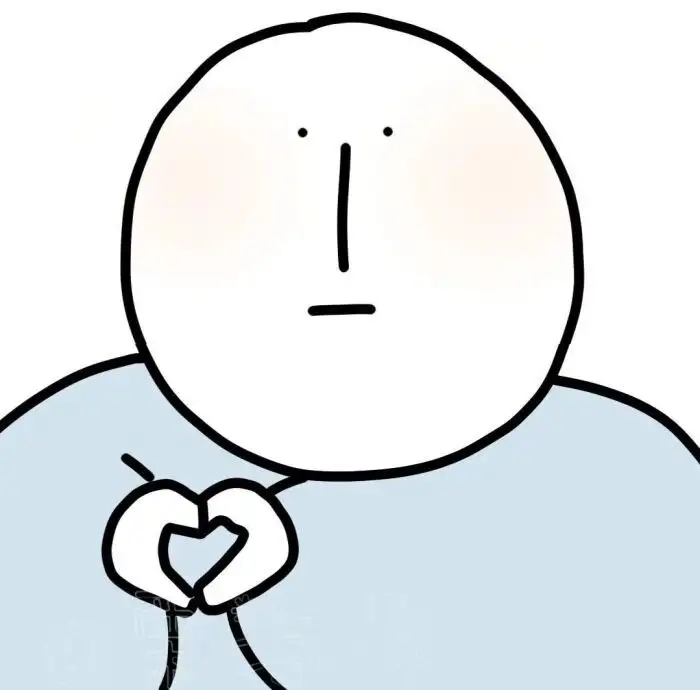

【推荐】国内首个AI IDE,深度理解中文开发场景,立即下载体验Trae
【推荐】编程新体验,更懂你的AI,立即体验豆包MarsCode编程助手
【推荐】抖音旗下AI助手豆包,你的智能百科全书,全免费不限次数
【推荐】轻量又高性能的 SSH 工具 IShell:AI 加持,快人一步
· 被坑几百块钱后,我竟然真的恢复了删除的微信聊天记录!
· 【自荐】一款简洁、开源的在线白板工具 Drawnix
· 没有Manus邀请码?试试免邀请码的MGX或者开源的OpenManus吧
· 园子的第一款AI主题卫衣上架——"HELLO! HOW CAN I ASSIST YOU TODAY
· 无需6万激活码!GitHub神秘组织3小时极速复刻Manus,手把手教你使用OpenManus搭建本